钉钉会议爆满进不去怎么办 钉钉会议显示线上用户爆满如何解决
更新时间:2022-11-30 10:27:16作者:qiaoyun
钉钉大家应该都很熟悉吧,这是一款专为企业打造的工作沟通、协同、智能移动办公平台,可是在使用的时候可能会遇到一些问题,比如近日有用户要加入钉钉视频会议时,却遇到提示线上用户爆满进不去的情况,不知道该怎么办,为此,这就给大家分享一下钉钉会议爆满进不去的解决方法。
相关推荐:
操作步骤:
在钉钉软件我的界面里,点击设置按钮。
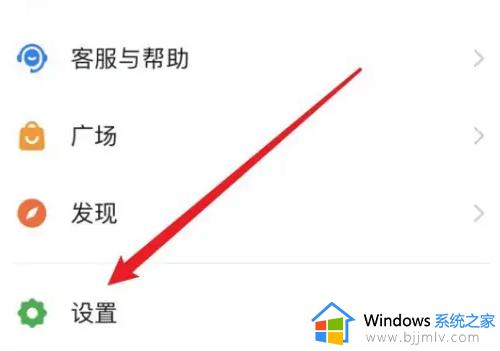 在设置界面里点击通用。
在设置界面里点击通用。
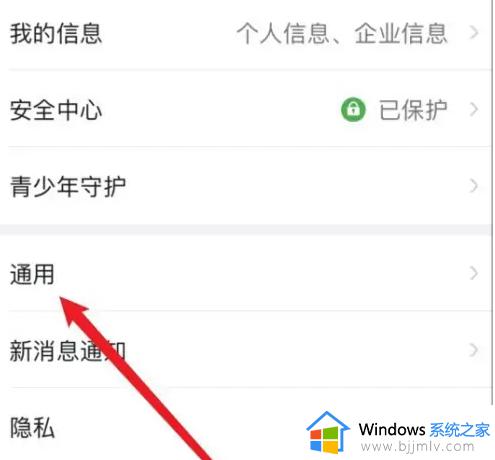 在通用界面里,点击一键清理。
在通用界面里,点击一键清理。
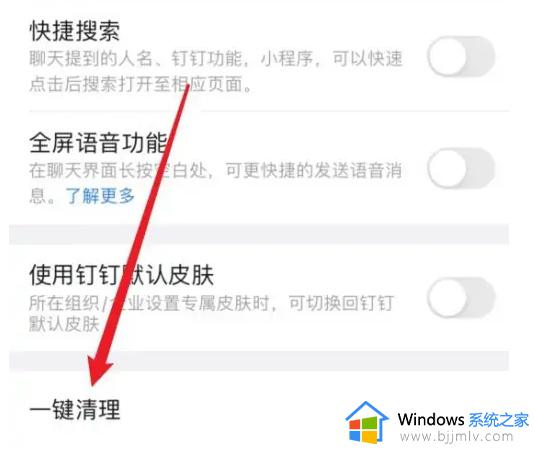 在一键清理界面里,点击一键清理按钮。这样就可以清理掉会议场次数据了,然后大家可以尝试下重新进入会议。
在一键清理界面里,点击一键清理按钮。这样就可以清理掉会议场次数据了,然后大家可以尝试下重新进入会议。
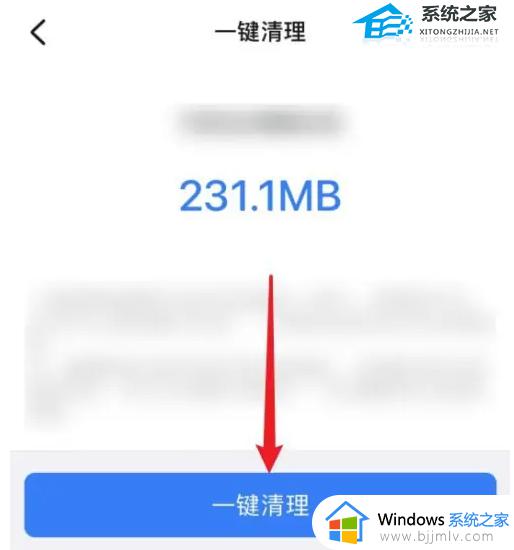
上述给大家讲解的就是钉钉会议爆满进不去的详细解决方法,碰到这个问题的用户们可以参考上面的方法来进行解决吧。
钉钉会议爆满进不去怎么办 钉钉会议显示线上用户爆满如何解决相关教程
- 钉钉视频会议爆满怎么办 钉钉会议爆满怎么解决
- 钉钉开不了视频会议在线人数爆满如何解决 钉钉用户爆满无法视频会议怎么办
- 钉钉视频会议爆满怎么解决 钉钉视频会议显示爆满开不了如何处理
- 钉钉会议爆满发起不了怎么办 钉钉开不了视频会议爆满的解决教程
- 钉钉视频会议总提示爆满怎么办 钉钉视频会议老是提示爆满如何处理
- 钉钉会议在线用户爆满无法创建直播怎么办
- 钉钉预约会议进不去如何解决 钉钉预约会议进不去怎么办
- 钉钉会议进不去怎么办 钉钉视频会议进不去怎么回事
- 钉钉会议号怎么加入会议 钉钉如何使用会议号进入
- 钉钉视频会议怎么进入 钉钉在电脑上如何进入视频会议
- 惠普新电脑只有c盘没有d盘怎么办 惠普电脑只有一个C盘,如何分D盘
- 惠普电脑无法启动windows怎么办?惠普电脑无法启动系统如何 处理
- host在哪个文件夹里面 电脑hosts文件夹位置介绍
- word目录怎么生成 word目录自动生成步骤
- 惠普键盘win键怎么解锁 惠普键盘win键锁了按什么解锁
- 火绒驱动版本不匹配重启没用怎么办 火绒驱动版本不匹配重启依旧不匹配如何处理
热门推荐
电脑教程推荐
win10系统推荐